小伙伴们知道钉钉如何上传文件吗?今天小编就来讲解钉钉上传文件的方法,感兴趣的快跟小编一起来看看吧,希望能够帮助到大家呢。
钉钉如何上传文件?
1、打开钉钉,点击工作台(如图所示)。
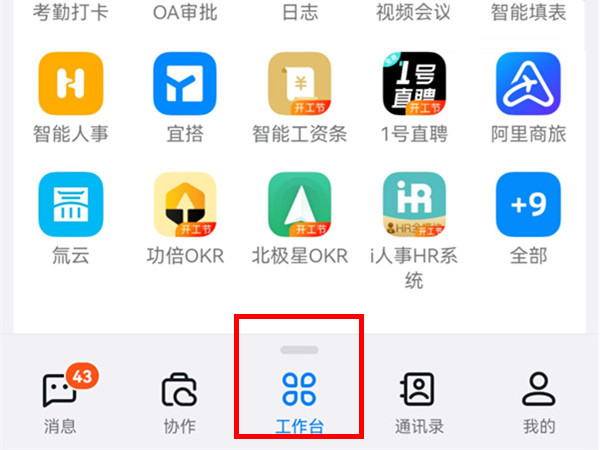
2、点击云盘(如图所示)。
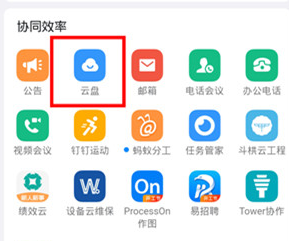
3、点击+号,点击上传文件,选择音频进行上传即可(如图所示)。

小伙伴们知道钉钉如何上传文件吗?今天小编就来讲解钉钉上传文件的方法,感兴趣的快跟小编一起来看看吧,希望能够帮助到大家呢。
钉钉如何上传文件?
1、打开钉钉,点击工作台(如图所示)。
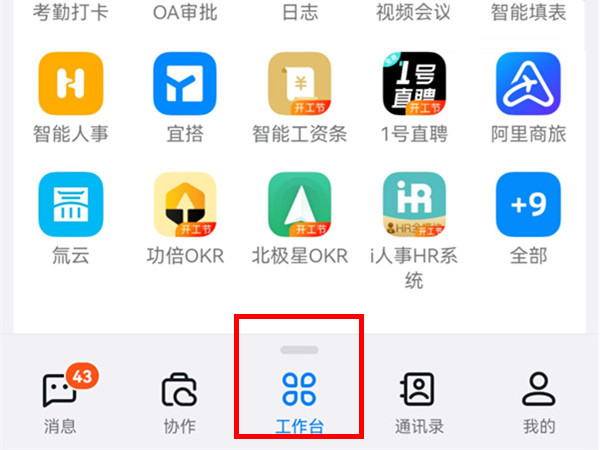
2、点击云盘(如图所示)。
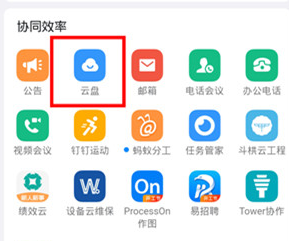
3、点击+号,点击上传文件,选择音频进行上传即可(如图所示)。
